1. Ingreso a Tablero Especialidades
2. Generalidades
3. Capítulo Documentación
4. Capítulos del Tablero
5. Funciones básicas
6. Acceso desde el SAG
1.- Ingreso a Tablero Especialidades
Para ingresar seleccione menú , luego Universidad . A continuación haga clic en Estadísticas y S.A.G.

Verá la siguiente pantalla, seguidamente haga clic en Especialidades.
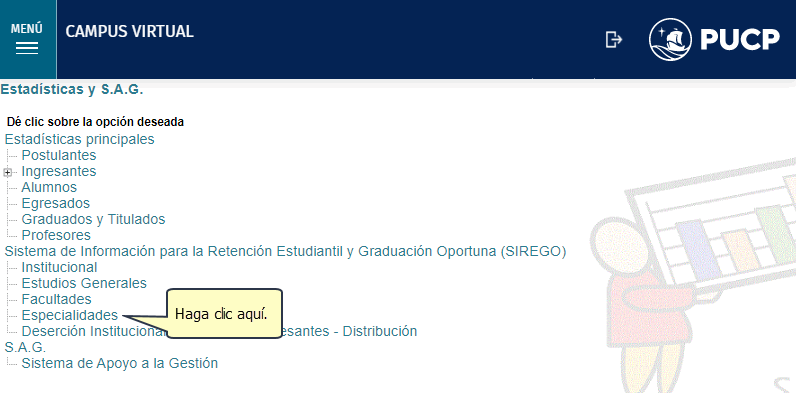
Se abrirá el tablero Especialidades.
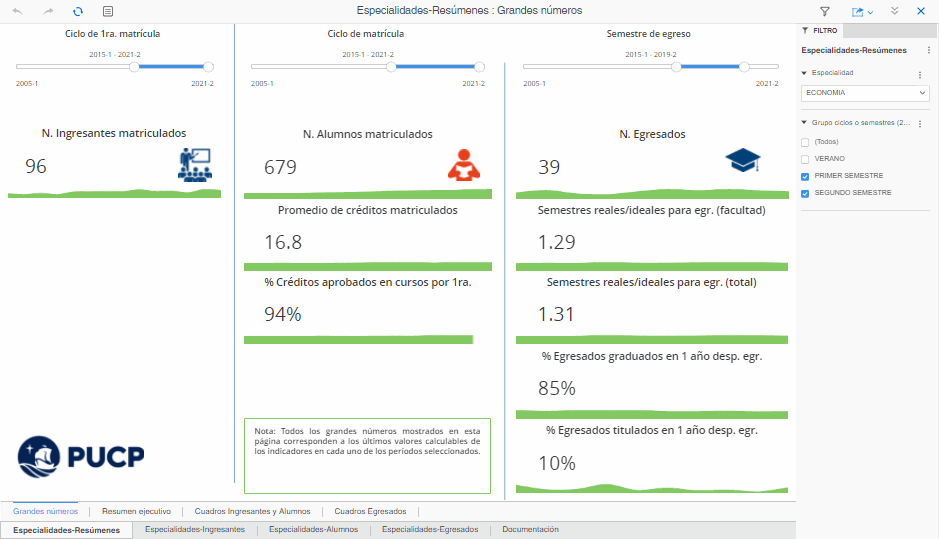
Arriba
2.- Generalidades
Objetivo
Poblaciones
Ingresantes matriculados: Alumnos que por primera vez se matricularon en una Especialidad en la etapa de Pregrado en facultad y que fueron admitidos por modalidades de admisión externa o procedentes de Estudios Generales o de otra Especialidad. A partir del 2005. Se excluye a los ingresantes de planes especiales: plan adulto, plan especial de licenciatura, plan especial de bachillerato, plan especial de gestión en calendario no regular. -
Alumnos: Alumnos matriculados en una Especialidad, a partir del 2005. Se excluyen a los alumnos de los planes especiales: plan adulto, plan especial de licenciatura, plan especial de bachillerato, plan especial de gestión en calendario no regular.
Egresados: Alumnos que egresaron de la Especialidad, a partir del 2005. Se excluyen a los egresados de los planes especiales: plan adulto, plan especial de licenciatura, plan especial de bachillerato, plan especial de gestión en calendario no regular. Se excluye también a los egresados de la Facultad de Trabajo Social.
Solo incluye lo correspondiente a la etapa Pregrado en Facultad y no incluye especialidades con menciones o concentraciones (La información de Arquitectura, Gestión y Psicología se puede observar en el Tablero Facultades).
Arriba
3.- Capítulo Documentación
La documentación podrá encontrarla en el Capítulo Documentación . Haga clic en Documentación.
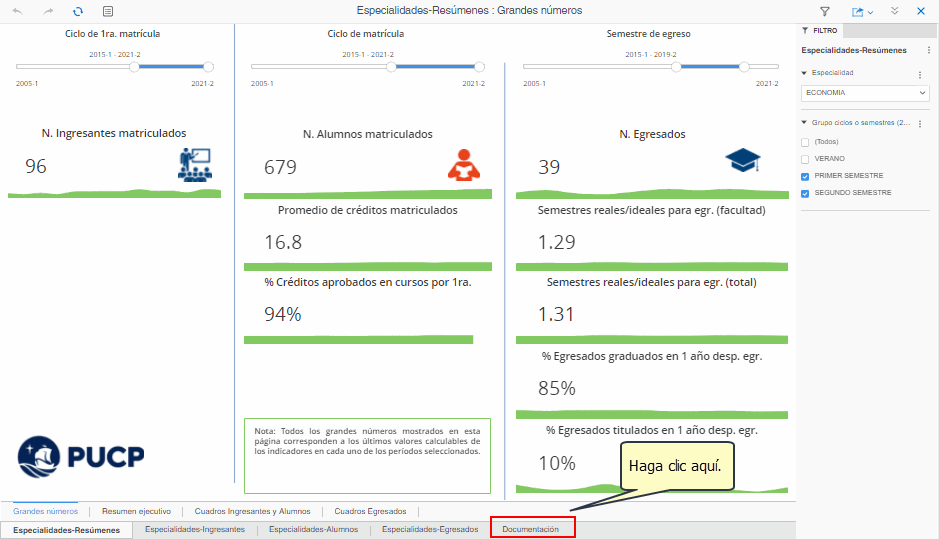
Observará la siguiente pantalla. En caso no visualice la imagen de la derecha, correspondiente al MANUAL DE USO, haga scroll hacia abajo para encontrarla.
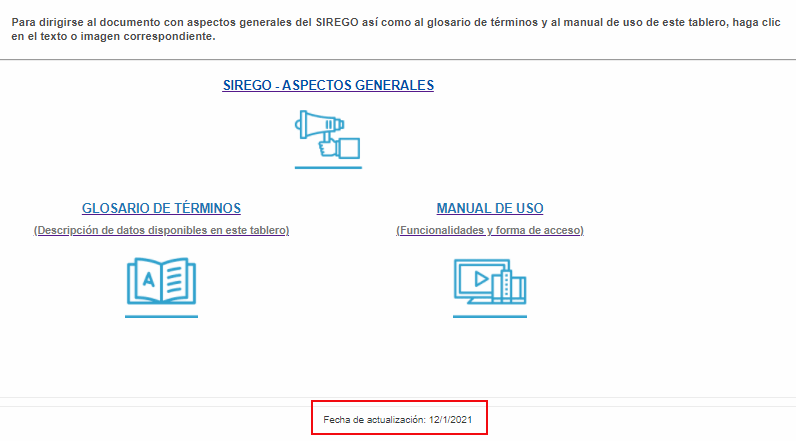
Nota: La fecha en la imagen corresponde a la fecha de actualización de la información que se muestra en el tablero.
Glosario de Términos
En este documento encontrará el significado de los indicadores y dimensiones que maneja este tablero. Haga clic en el ícono que se muestra en la imagen:
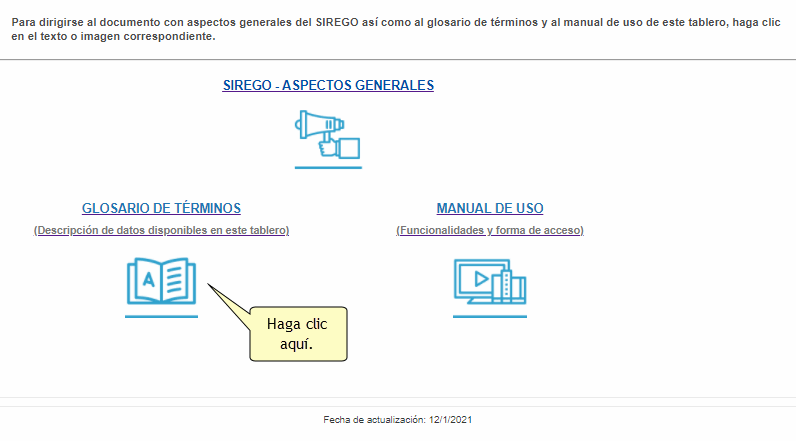
Observará la siguiente pantalla:

Manual de Uso
Aquí encontrará el manual de uso del tablero.
Haga clic en el ícono que se muestra en la imagen:

Observará la siguiente pantalla:

Aspectos generales de SIREGO
En este documento encontrará la descripción de las poblaciones y los tipos de indicadores considerados en el Sistema de Información para la Retención Estudiantil y Graduación Oportuna (SIREGO) para cada nivel de análisis. Asimismo, encontrará las definiciones de deserción y retención de ingresantes matriculados para cada nivel de análisis.
Haga clic en el ícono que se muestra en la imagen:

Observará la siguiente pantalla:

Arriba
4.- Capítulos del Tablero
El tablero tiene 4 capítulos que se dividen en páginas que contienen visualizaciones (gráficos o cuadrículas) que incluyen indicadores relacionados a la deserción, egreso, graduación y titulación. La estructura completa del tablero es la siguiente:
Capítulo Especialidades-resúmenes
Este capítulo contiene páginas en las que se muestran indicadores de los 3 tipos de poblaciones (Ingresantes matriculados, Alumnos y Egresados), simultáneamente, y en las que se puede filtrar de manera general según Especialidad y Grupo de ciclos o semestres, y de manera particular según ciclos de 1ra. matrícula, ciclos de matrícula o semestres de egreso, dependiendo del tipo de población.
En las páginas correspondientes a Grandes números y Resumen ejecutivo se muestran indicadores prioritarios y estables (cuyos valores no deberían variar en el futuro) de ingresantes matriculados; de dedicación lectiva y rendimiento académico de alumnos matriculados; y de tiempo que tardan en culminar los estudios, graduarse y titularse los egresados.
En las páginas correspondientes a Cuadros se muestran adicionalmente algunos indicadores acumulados hasta el momento (cuyos valores sí pueden variar en el futuro), como por ejemplo, las tasas acumuladas de abandono, eliminación, cambio de especialidad, egreso, graduación y titulación de los ingresantes matriculados.
Grandes números
En esta página se muestran -en grandes números- los últimos valores calculados de los indicadores prioritarios y estables de Ingresantes matriculados, Alumnos y Egresados. Junto con cada número grande se muestra una silueta con la tendencia de cada indicador a lo largo del tiempo: ciclos de primera matrícula en el caso de los indicadores de Ingresantes matriculados; ciclos de matrícula en el caso de los indicadores de Alumnos; y semestres de egreso en el caso de indicadores de Egresados.
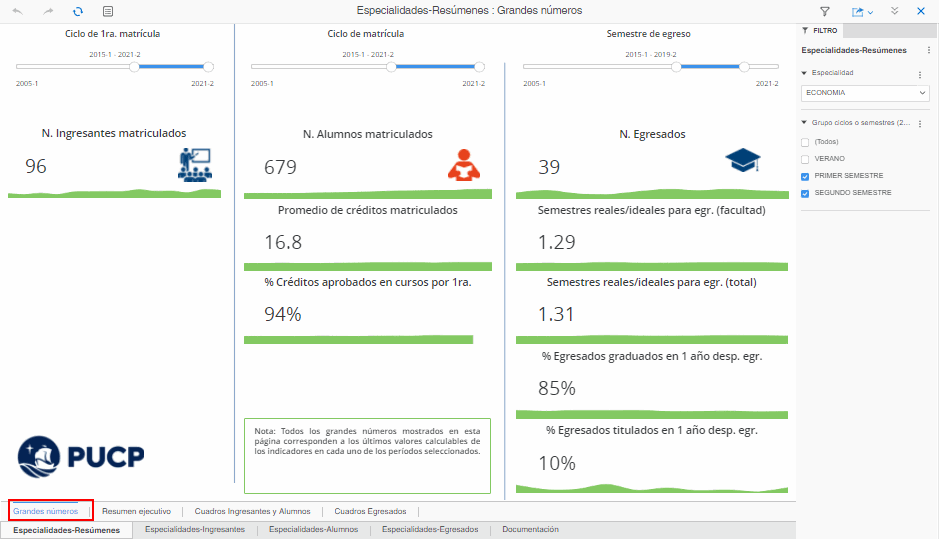
Resumen Ejecutivo
En esta página se muestran gráficos con la serie histórica de los indicadores prioritarios y estables de Ingresantes matriculados, Alumnos y Egresados, juntándolos de acuerdo a su naturaleza.
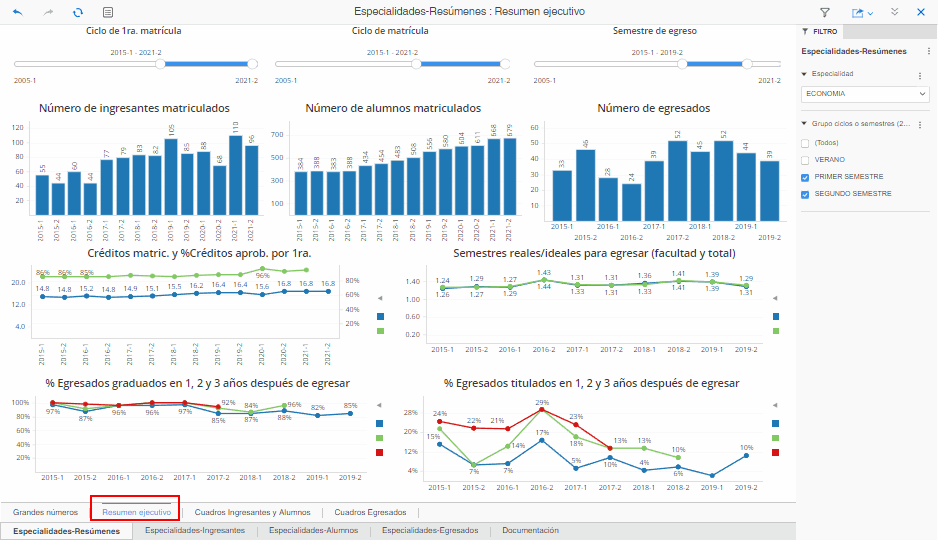
Cuadros Ingresantes y Alumnos
En esta página se muestran tablas con la serie histórica de todos los indicadores de Ingresantes matriculados y Alumnos.

Cuadros Egresados
En esta página se muestran tablas con la serie histórica de todos los indicadores de Egresados.
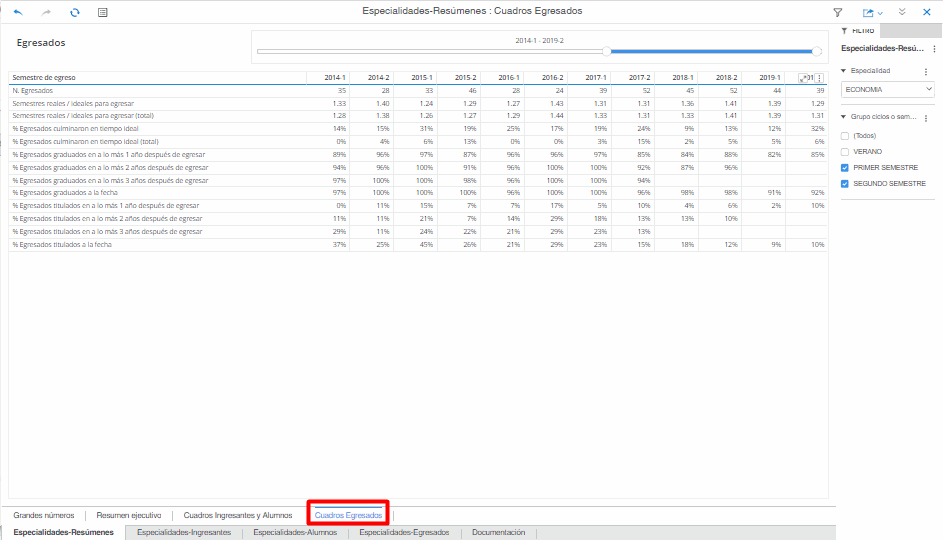
Capítulo Especialidades-ingresantes
En este capítulo se muestran gráficos con la serie histórica de todos los indicadores de Ingresantes matriculados y se permite filtrar la información por ciclo de 1ra. matrícula, además de por Área y Grupo de ciclos de 1ra. matrícula.
Los gráficos en los que se muestran indicadores acumulados hasta el momento, y que pueden variar, tienen la palabra MONITOREO como parte inicial del título, con el fin de poner énfasis en que la información correspondiente a un ciclo de 1ra. matrícula puede variar en el futuro.
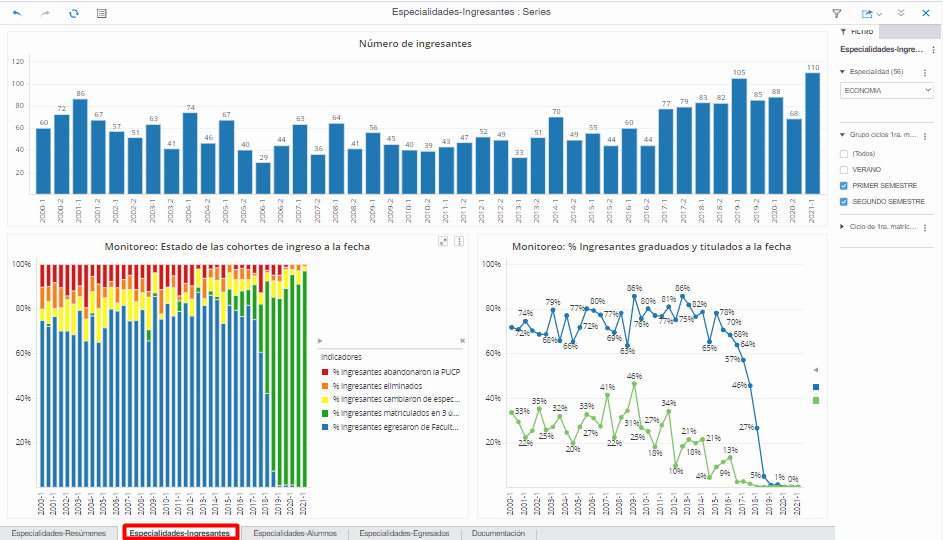
Capítulo Especialidades-Alumnos
Este capítulo contiene 2 páginas en las que se muestran indicadores de Alumnos y se permite filtrar la información por ciclo de matrícula, además de por Área y Grupo de ciclos de matrícula.
Series
En esta página se muestran gráficos con la serie histórica de todos los indicadores de Alumnos.
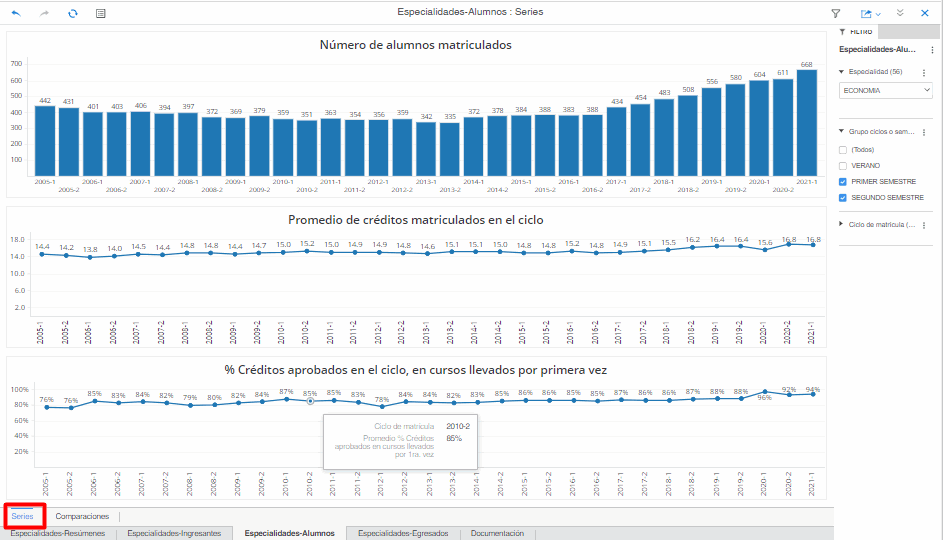
Comparaciones
En esta página se muestra un gráfico de burbujas en el que se comparan las Áreas en el plano formado por los indicadores de dedicación lectiva y rendimiento académico en cursos llevados por 1ra. vez, y en donde el tamaño de la burbuja corresponde al número de Alumnos matriculados en el conjunto de ciclos de matrícula seleccionados.
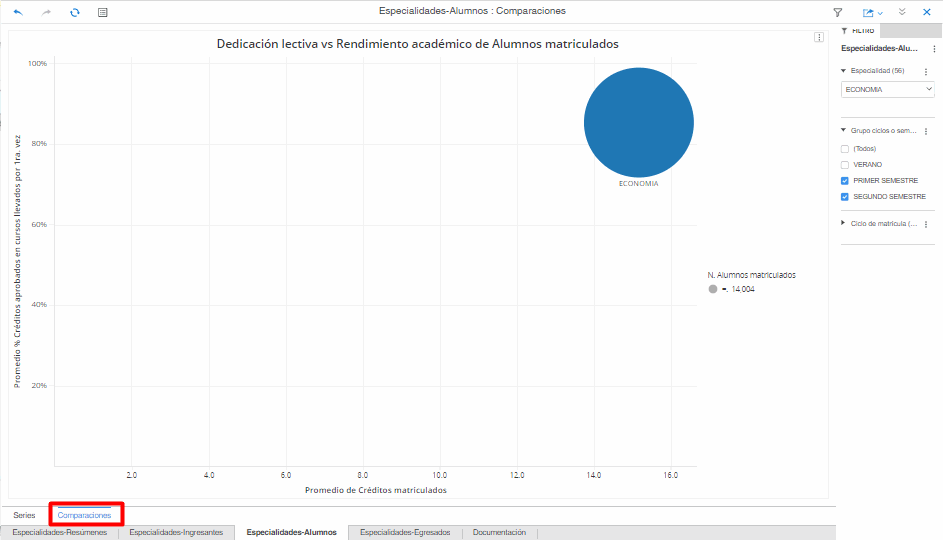
Capítulo Especialidades-egresados
En este capítulo se muestran gráficos con la serie histórica de todos los indicadores de Egresados y se permite filtrar la información por semestre de egreso, además de por Área y Grupo de semestres de egreso.
Los gráficos en los que se muestran indicadores acumulados hasta el momento, y que pueden variar, tienen la palabra MONITOREO como parte inicial del título, con el fin de poner énfasis en que la información correspondiente a un semestre de egreso puede variar en el futuro.
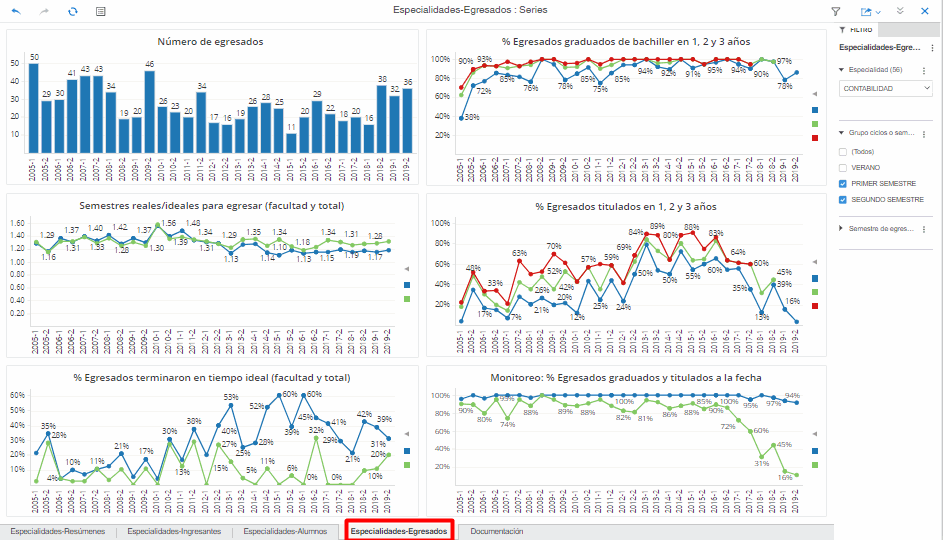
Arriba
5.- Funciones básicas
Filtros
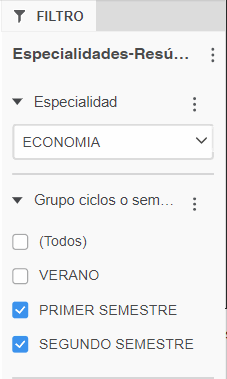 |
Se puede escoger una categoría de:
Se puede escoger una o más categorías de:
|
En el capítulo Especialidades-Ingresantes además de los filtros del capítulo Especialidades-resúmenes, se tiene el filtro Ciclo de 1era. matrícula.
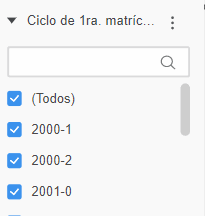
En el capítulo Especialidades-Alumnos además de los filtros los capítulos anteriores, se tiene el filtro Ciclo de matrícula
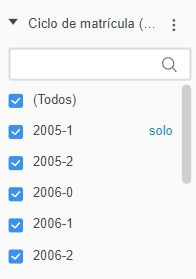
En el capítulo Especialidades-Egresados ademas de los filtros los capítulos anteriores, se tiene el filtro Semestre de egreso
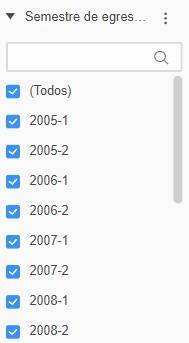
En algunas páginas se encontrará en la parte superior barras selectoras de ciclos de 1era. matrícula, ciclos de matrícula o semestres de egreso, que permitirán escoger rangos de ciclos correspondientes a las poblaciones de Ingresantes matriculados, Alumnos o Egresados, respectivamente.

Maximizar tamaño de reportes
Para maximizar el tamaño de un reporte haga clic en el ícono que se muestra en la imagen.
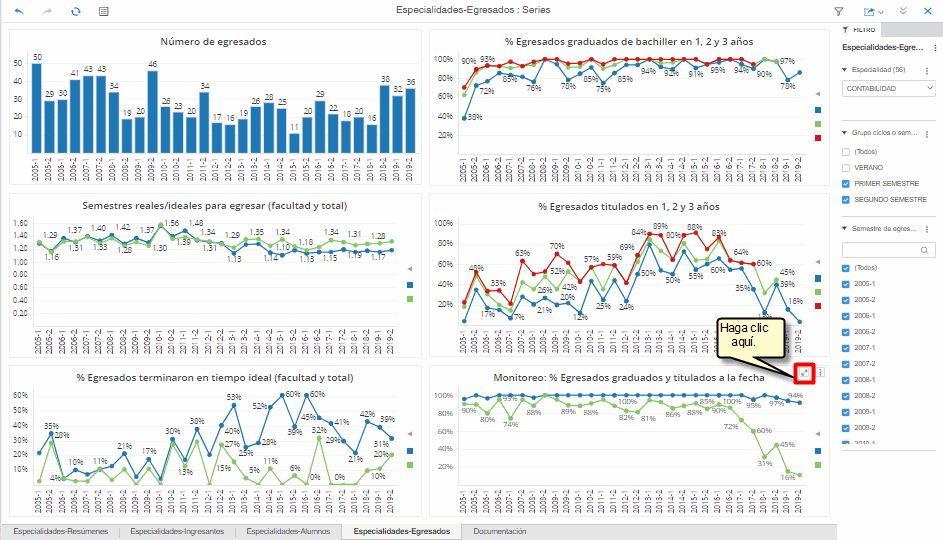
Luego, podrá observar el reporte maximizado.
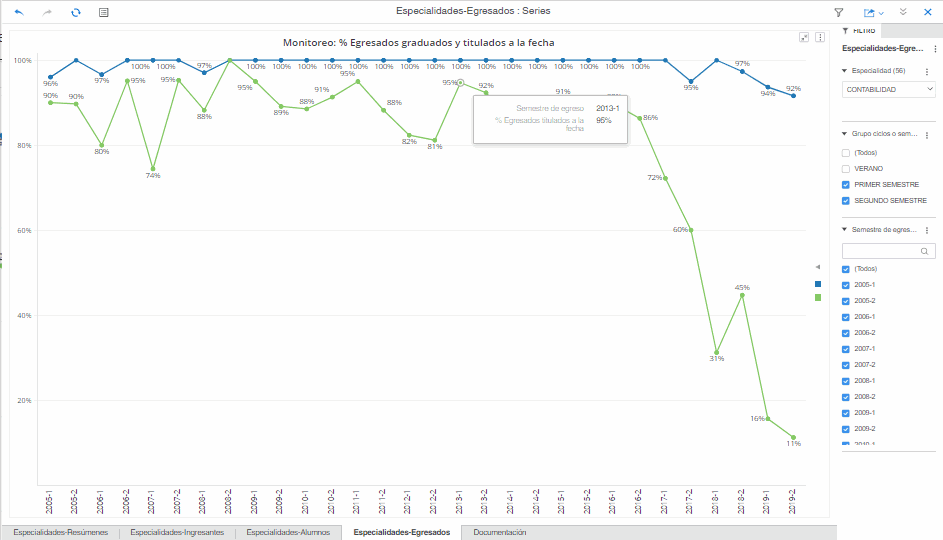
Arriba
Minimizar tamaño de reportes
Para minimizar el tamaño de un reporte haga clic en el ícono que se muestra en la imagen.
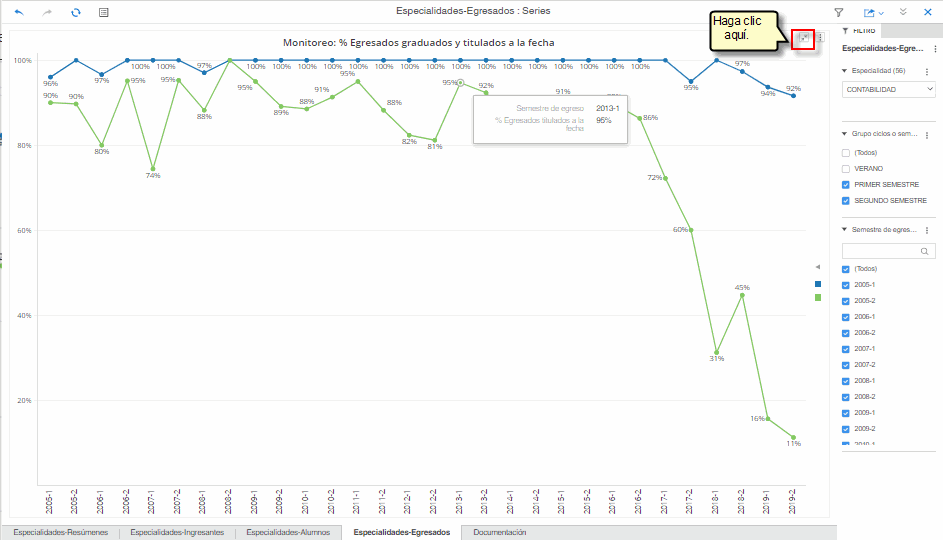
Luego, podrá observar el reporte en su tamaño inicial..
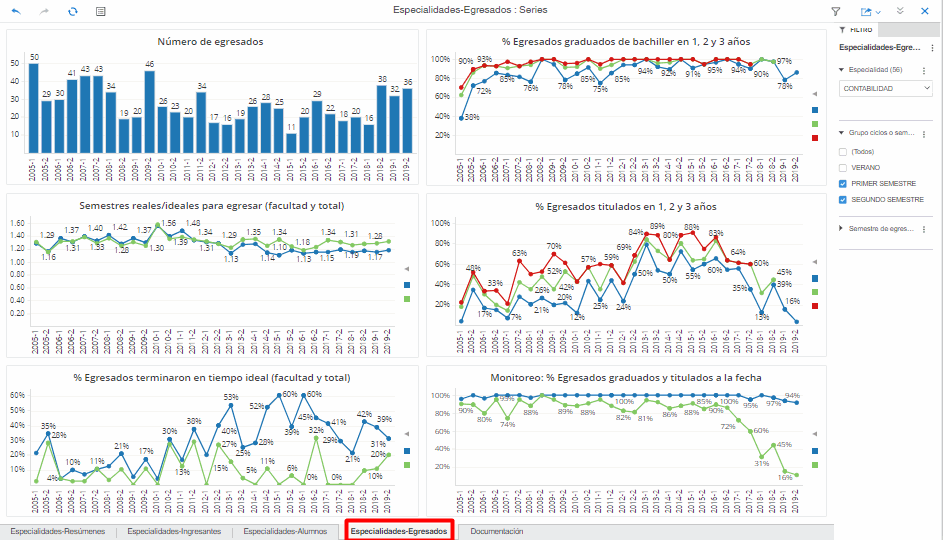
Arriba
Revisión de indicadores
Al pasar el cursor por la barra se puede visualizar los valores de algunos indicadores correspondientes a esa barra.
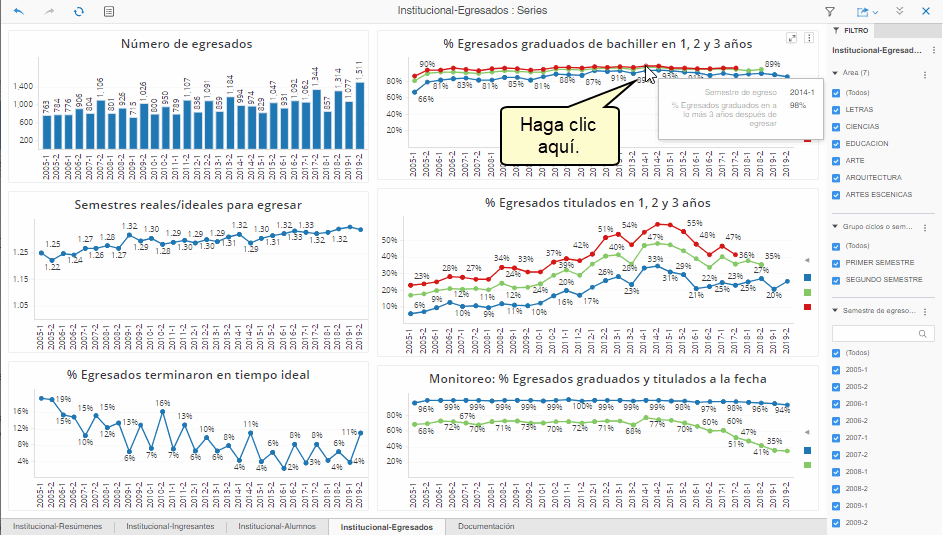
Arriba
Visualizar leyenda
Para visualizar la leyenda haga clic en el ícono indicado.

Luego, podrá observar la leyenda.

Para visualizar la leyenda completa, puede utilizar la función de maximizar la visualización y ampliar el ancho de la leyenda.
.gif)
Arriba
Descargar reportes
Una vez realizada la consulta del reporte puede descargarla. Haga clic en ícono que se muestra en la imágen.
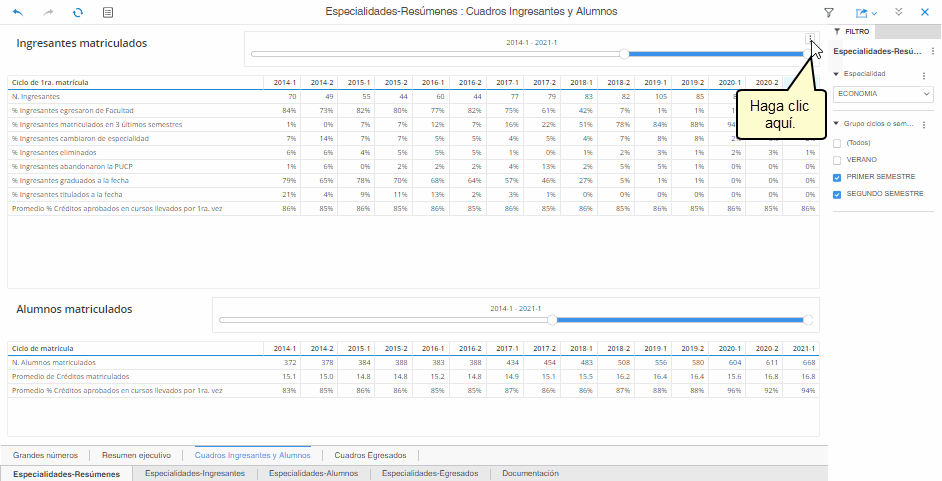
Luego, seleccione Exportar y seleccione un tipo de documento (Excel, PDF o datos).
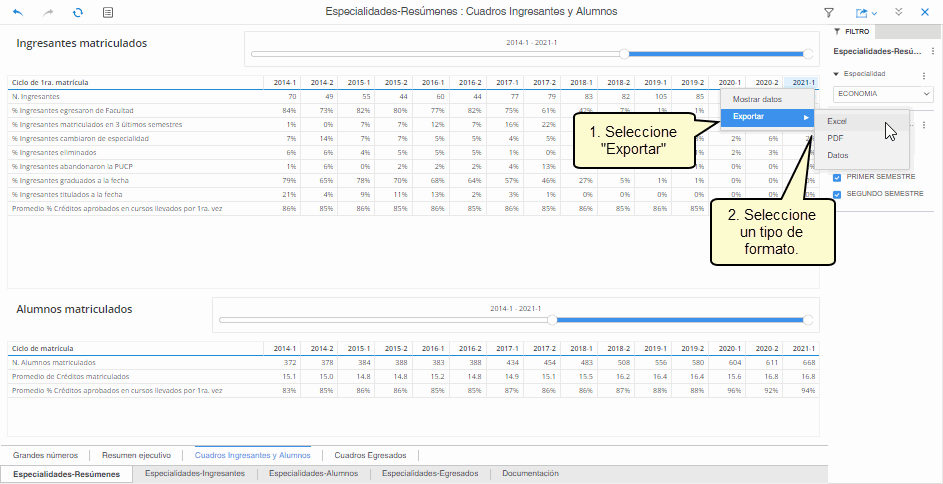
Seleccione el documento descargado.

Finalmente, si seleccionó Excel, podrá observar la información siguiente:

Arriba
6.- Acceso desde el SAG
Ingreso al tablero desde el SAG
Para ingresar seleccione menú , luego Universidad . A continuación haga clic en Estadística y S.A.G.

Luego, haga clic en Sistema de Apoyo a la Gestión.
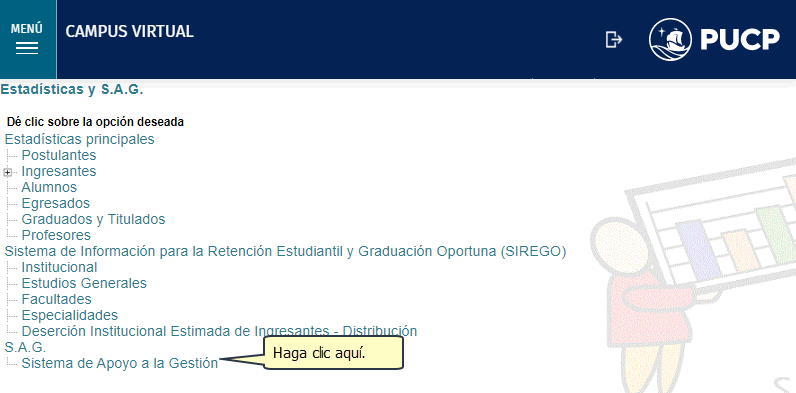
Seguidamente, haga clic en Información Histórica.
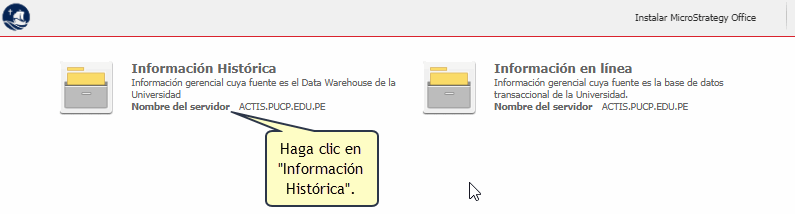
Luego, haga clic en Sistema de Información para la Retención Estudiantil y Graduación Oportuna (SIREGO)
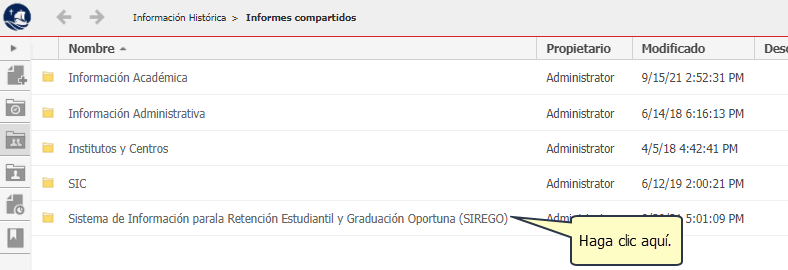
Luego, haga clic en Especialidades
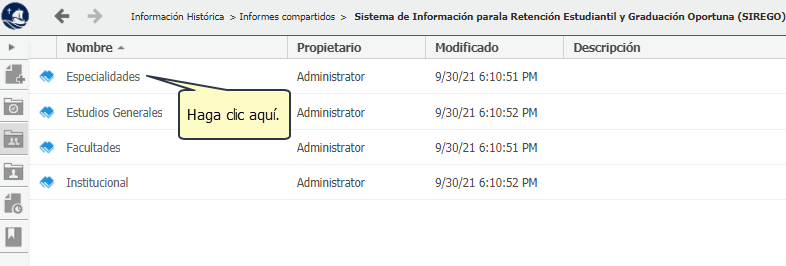
Arriba
Conjuntos de datos disponibles
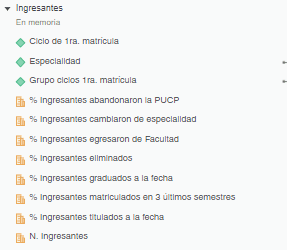 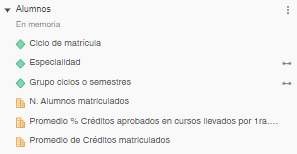 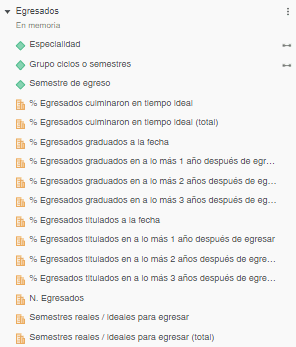
Funciones avanzadas:
Modificar tablero
Puede agregar dimensiones o indicadores a las visualizaciones (gráficos o cuadrículas).
Para visualizar todos los conjuntos de datos disponibles del tablero, haga clic en Panel Conjuntos de datos.

Podrá observar la información de los datos disponibles.
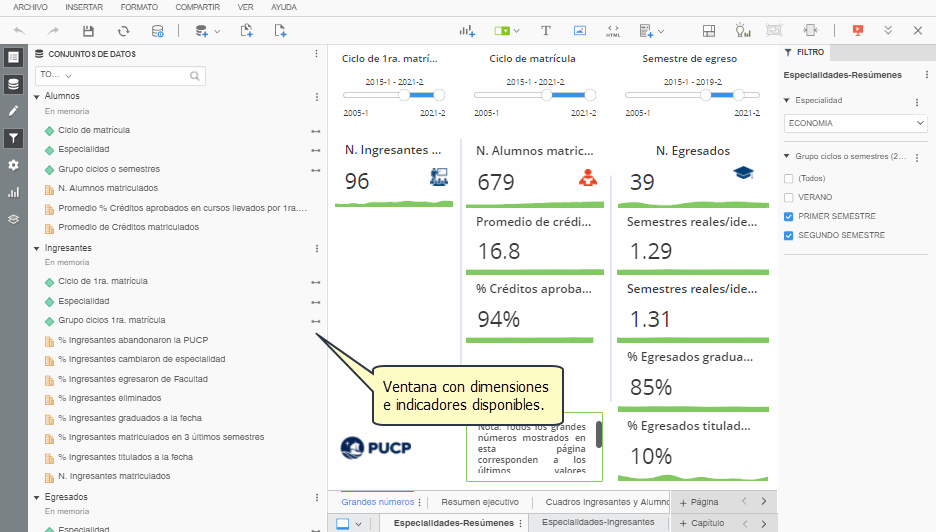
Para modificar las visualizaciones, haga clic en Panel Editor.
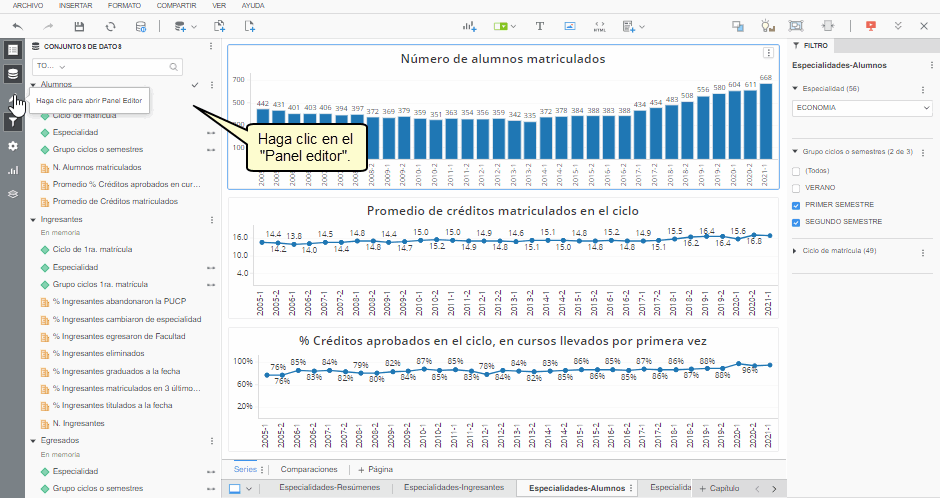
Podrá observar los indicadores y dimensiones incluidos en el gráfico seleccionado por defecto.
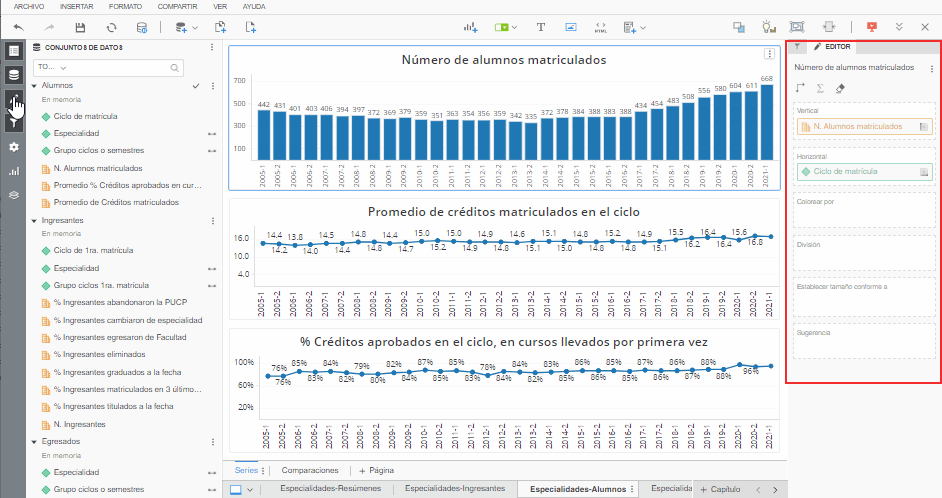
Haga clic en la visualización que desea modificar. Luego podrá observar los indicadores y dimensiones incluidos en la visualización seleccionada.
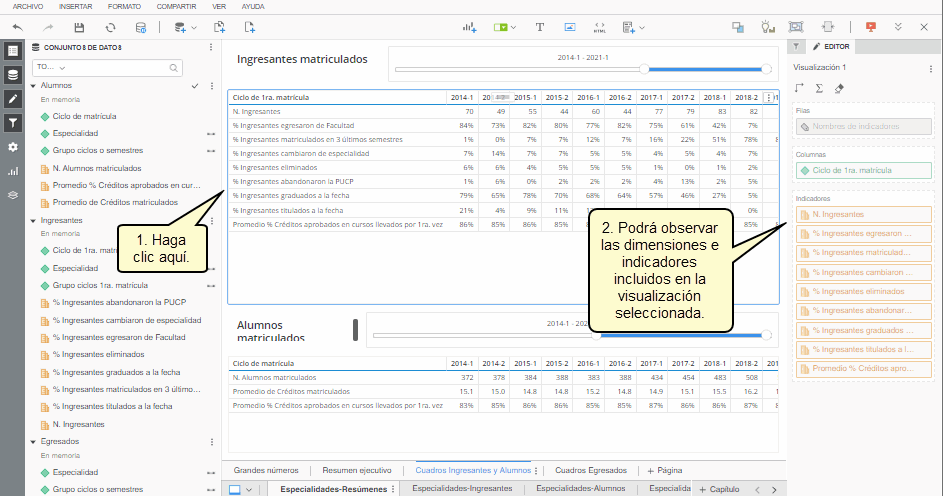
A modo de ejemplo agregaremos la información de la Especialidad a la visualización seleccionada. Haga clic en Especialidad y arrástrela encima de la fila Nombres de Indicadores.
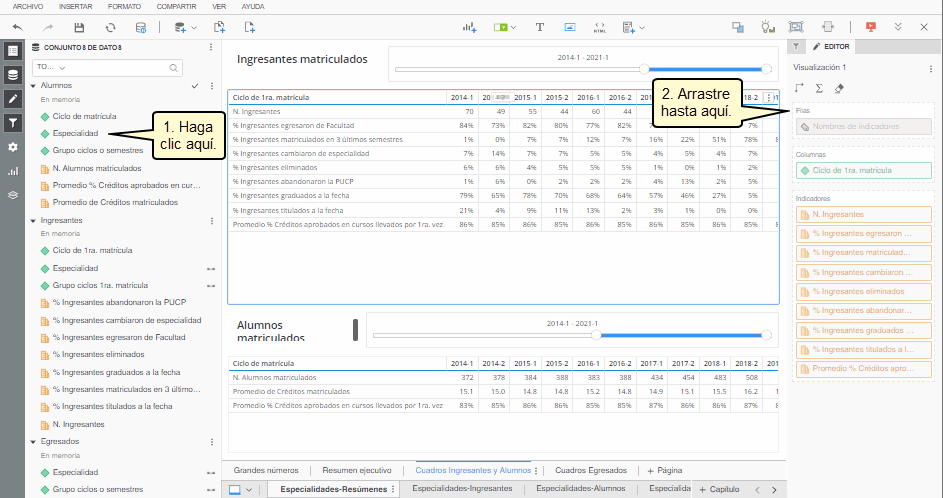
Podrá observar la información agregada.

Arriba
Guardar tablero
Si modifica una visualización de un tablero puede guardar la nueva versión del tablero y revisarlo después. Haga clic en Archivo y luego en clic en Guardar como.

Seleccione o cree una nueva carpeta donde se guardará el nuevo tablero y luego presione el botón Aceptar.
Carpeta Mis informes: los tableros guardados aquí serán compartidos con todos los usuarios con el mismo perfil. Puede crear directorios al interior de esta carpeta.
Nota: Si se realizan nuevas versiones del tablero original por parte de la DTI, no se verán reflejadas en el nuevo tablero que usted haya creado.

Luego, podrá volver al tablero original o ejecutar el tablero recién guardado.
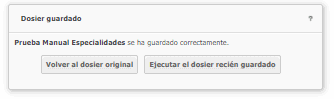
Arriba
Abrir tablero guardado
Haga clic en Sistema de Apoyo a la Gestión.
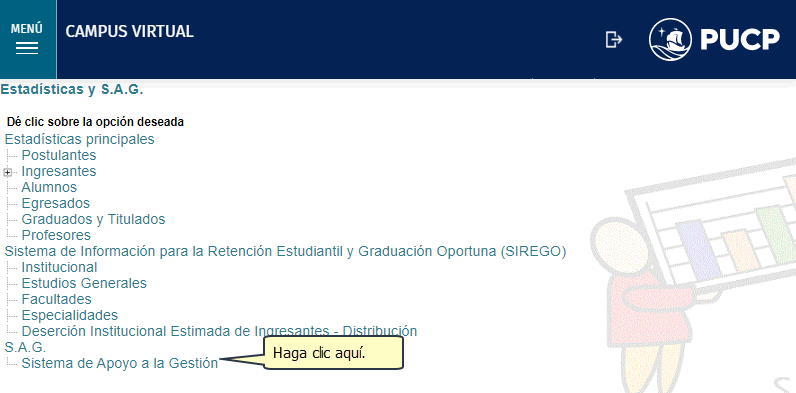
Seguidamente, haga clic en Información Histórica.
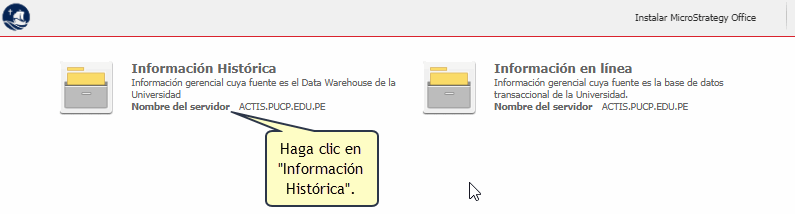
Luego, haga clic en el ícono indicado y clic en Mis informes.

Ubique el tablero guardado y haga clic para abrirlo.

Arriba
|